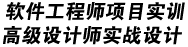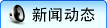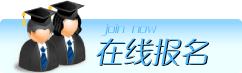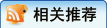-
办公软件中用得较多的一款软件:word办公软件,今天我们来聊聊wod基础编辑的相关技巧有哪些?
一、快速排版与格式设置
样式统一与目录生成
使用内置样式(标题1/标题2)统一文档格式,避免手动调整字体/段落。
通过「引用」→「目录」自动生成目录,支持一键更新内容。
段落与字体调整
首行缩进:段落设置中选“首行缩进2字符”,替代手动空格。
行距与间距:在段落设置中调整行距(1.5倍/固定值)和段前/段后间距,提升可读性。
对齐方式:用标尺、制表位或段落对齐工具(左对齐/居中对齐)替代空格对齐。
页眉页脚与分节
插入分节符(布局→分隔符→分节符)区分不同页面的页眉/页脚。
勾选“奇偶页不同”设置差异化的页眉内容。
二、高效操作技巧
快捷键与批量处理
保存与撤销:
Ctrl+S快速保存,Ctrl+Z撤销误操作。格式刷:双击格式刷可无限次复制格式(如字体/段落样式)。
查找替换:
Ctrl+H批量替换文字或格式(如全角标点转半角)。表格与图片优化
表格调整:按
Enter在表格前插入空行,拖动标尺调整列宽。图片压缩:通过「图片格式」→「压缩图片」减少文件体积,避免卡顿。
特殊内容处理
公式输入:用MathType或Word内置公式编辑器输入数学符号,本文内容由成都川软整理并编辑。
拼音标注:选中生僻字→「开始」→「拼音指南」一键添加注音。
三、文档安全与效率提升
自动保存防崩溃
设置自动保存间隔(文件→选项→保存→1分钟),避免意外丢失数据。
模板与协作
使用Office/WPS模板库快速创建专业文档(如合同/报告)。
通过Teams/钉钉协同编辑文档,实时同步修改内容8。
四、避坑指南
避免手动编号:用交叉引用或自动编号功能,防止调整顺序后混乱。
慎用空格对齐:改用制表位或表格对齐文本,确保排版稳定
-
前一条:文字生成视频的免费软件用得多的是哪个
后一条:PowerPoint 动画效果制作方法有哪些